2013年4月9日
- EV3技術情報
- ソフトウェア
実験
データーロギング
概要
教育版EV3では、データーロギングが可能です。 データーロギングには、いくつかの方法があり、 インテリジェントブロックEV3だけでデーターロギングをする方法(これを「On Brick Datalogging」と呼びます。)や、 教育版EV3ソフトウェアを使う方法などがあります。
-「On Brick Datalogging」機能
教育版EV3は、インテリジェントブロックEV3だけで、データーロギングをすることができます。 ロギングしたデータは、インテリジェントブロックEV3内に保存することができ、 ロギング後にパソコンにアップロードすることができます。
- 教育版EV3ソフトウェアを使ったデーターロギング
USBケーブルやBluetooth、Wi-Fiを使って、インテリジェントブロックEV3をパソコンにつなげると、 ライブデーターロギングが可能になり、センサーの値をすぐにグラフで確認することができます。 また、パソコンにつながっていない様な自律型のロボットの場合には、 データーをインテリジェントブロックEV3に保存することができます。 保存したデータは、教育版EV3ソフトウェアの「メモリブラウザ機能」を使って、パソコンにアップロードすることができます。
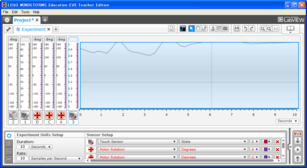
データー分析機能が充実しました。
- 予測ツールを使って、データーの予測値のグラフを描くことができます。予測値はフリーハンドや、様々な関数を利用することができます。利用できる関数の例)一次関数、二次関数、三次関数、比例、逆比例、サイン、コサイン、タンジェント etc・・・
- 基本分析ツールとして、点分析ができます。
- 拡張分析ツールとして、区間分析ができます。区間分析では、その区間の平均値や、中間値、標準偏差、近似曲線が使えます
How To
-「On Brick Data logging」機能を使ったデータロギングの方法
- インテリジェントブロックEV3のメニュー画面から、「Appsタブ」→「Brick Datalog」を選択します。
- インテリジェントブロックEV3本体の左右のボタンを押すことで、データーロギングするポートを変更します。
- 「スパナ」を選択すると、1秒間に取得するデーターの個数や、センサーのモードを変更することができます。
- 「○」を選択すると、データーロギングを開始します。
- もう一度「○」を選択すると、データーの保存名を入力する画面が表示されます。データー名を入力します。
- 保存したデーターファイルは、「Filesタブ」→「BrkDL_SAVE」に保存されます。EV3ソフトウェアの「メモリブラウザ機能」を使って、保存したデーターファイルをパソコンにアップロードすることができます。
- 教育版EV3ソフトウェアを使ったデータロギングの方法
- インテリジェントブロックEV3を、USBケーブルで、パソコンに接続します。
- 教育版EV3ソフトウェアの、「File」→「New Project」→「Experiment」をクリックして実験を開きます。
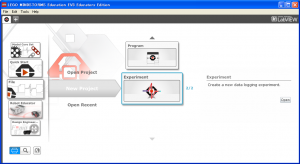
- データーロギング画面が表示されます。AutoID機能により、接続されているセンサーやモーターのセンサー値が「オシロスコープモード」により、リアルタイムに表示されます。
- オシロスコープ切り替えボタンを押して、「オシロスコープモード」を解除します。
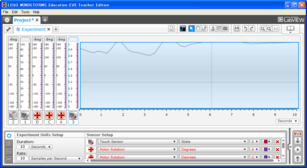
- データーを取得する時間や、間隔、センサーを確認します。
- プログラムを実行して、データーを取得します。
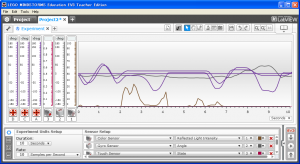
- 保存したデーターファイルは、「Filesタブ」→「プロジェクト」の中に保存されます。EV3ソフトウェアの「メモリブラウザ機能」を使って、保存したデーターファイルをパソコンにアップロードすることができます。
- 教育版EV3ソフトウェアのグラフにプロットできる値
教育版EV3ソフトウェアでロギングできる内容は以下のとおりです。
| センサー | 計測対象 | 値の範囲 | 単位 |
|---|---|---|---|
| カラーセンサー | 色 | 0から8 | |
| 周辺光 | 0から100 | ||
| 反射光 | 0から100 | ||
| ジャイロセンサー | 角度 | -180から180 | deg |
| レート | -440から440 | d/s | |
| IR センサー | 近接 | 0から100 | % |
| ビーコン方向 | -25から25 | deg | |
| ビーコン近接 | 0から100 | % | |
| リモコン信号 | 0から10 | btn | |
| モーター | 角度 | -180から180 | deg |
| 回転数 | -100から100 | rot | |
| 現在パワー | 0から100 | % | |
| 温度センサー | 摂氏 | -20から120 | C |
| 華氏 | -65から260 | F | |
| タッチセンサー | 状態 | 0, 1 | |
| 超音波センサー | 距離(センチメートル) | 0から255 | cm |
| 距離(インチ) | 0から100 | inch | |
| 超音波受信 | 0, 1 | ||
| エネルギーメーター | 入力電圧 | 0から10 | Volt |
| 入力電流 | 0から100 | Amp | |
| 入力電力 | 0から5 | Wat | |
| 出力電圧 | 0から10 | Volt | |
| 出力電流 | 0から100 | Amp | |
| 出力電力 | 0から5 | Wat | |
| 電力量 | 0から100 | Joul | |
| NXTサウンドセンサー | dB | 0から100 | dB |
| dBa | 0から100 | dBa |
グラフプログラミング
概要
教育版EV3ソフトウェアでは、データロギングの結果のグラフから、センサーの値によって音を鳴らしたりモーターを動かしたりすることができます。
例)モーターの回転角度が90°を超えたら、音を鳴らす
温度センサーが30°を超えたらエアコンの様にファンを回す
これを「グラフプログラミング」と呼び、教育版EV3ソフトウェアに新しく追加された機能です。
玩具版EV3ソフトウェアには付属していません。
How to
- 教育版EV3ソフトウェアを使ったグラフプログラミングの方法
- インテリジェントブロックEV3を、USBケーブルで、パソコンに接続します。
- 教育版EV3ソフトウェアの、「File」→「New Project」→「Experiment」をクリックして実験を開きます。
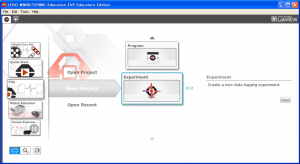
- データロギングをする時間と間隔を設定し、利用したいセンサーを確認します。
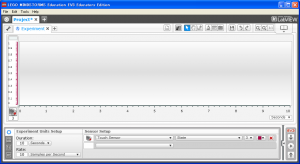
- グラフプログラミングを選択します。
- 「☆」「□」「○」それぞれをチェックすることにより、しきい値を設定します。
- しきい値で区切られたエリアの中(「☆」「□」「○」のエリアの中)で、したいことをプログラミングします。(例では、「☆」エリアで、音を鳴らしています。)
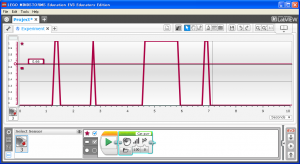
- プログラムをダウンロードして実行します。
- センサーの値がしきい値の範囲内になると、プログラム通りに動きます。
(アフレルオリジナル)
